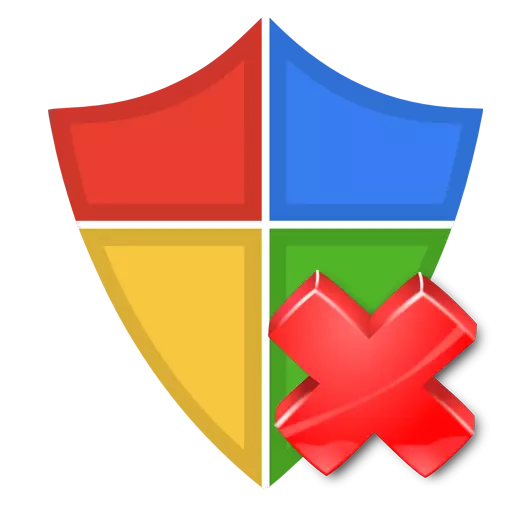
Ar adegau, mae angen i rai defnyddwyr gael gwared ar y rhaglen gwrth-firws. Gall y rheswm fod yn newid i gynnyrch arall neu awydd i arbrofi gyda gwrth-firysau eraill a fydd yn fwy cyfleus. Ond i ddileu, mae angen i chi wybod rhai arlliwiau, er mwyn peidio â chreu hyd yn oed mwy o broblemau a fydd yn fwy anodd cywir.
Er enghraifft, gall tynnu'r gwrth-firws yn anghywir olygu llawer o ganlyniadau annymunol. Er mwyn eu cywiro, bydd angen rhaglen arbennig neu driniaeth hir arnoch gyda'r system. Bydd yr erthygl yn gam wrth gam a ddisgrifir yn gywir gan ddileu amddiffyniad o'ch cyfrifiadur.
Dileu Antivirus
Mae yna ddefnyddwyr sy'n tynnu'r gwrth-firws, nid drwy'r "panel rheoli", ond drwy'r ffolder "Explorer" ei hun gyda data'r cais. Felly yn bendant yn bendant i'w wneud, gan fod dileu ffeiliau syml yn gadael gwasanaethau gweithredol. Os nad ydynt yn dod o hyd i'r cydrannau angenrheidiol, yna mae'r defnyddiwr yn aros am wahanol fathau o broblemau, yn amrywio o ffenestri pop-up anfeidrol gyda gwallau. I wrthdaro â gwrth-firws newydd. Mae sawl opsiwn ar gyfer cael gwared ar wahanol amddiffyniad yn gywir mewn ffenestri.Kaspersky gwrth-firws
Mae Kaspersky Gwrth-Firws yn antivirus pwerus sy'n gwarantu diogelwch mwyaf i'r defnyddiwr. I gael gwared ar Kaspersky mae sawl ffordd. Gallwch ei wneud â llaw, defnyddiwch y cyfleustodau a gynlluniwyd ar gyfer hyn neu geisiadau eraill.
- Download a rhedeg Kavreemover.
- Rydym yn dewis y cynnyrch sydd ei angen arnoch. Yn ein hachos ni, mae hwn yn antivirus.
- Rydym yn nodi rhifau o'r uchod mewn cae arbennig a chlicio ar "Dileu".
- Bydd Kaspersky yn cael ei ddileu, a bydd y cyfrifiadur yn ailgychwyn.

Darllenwch fwy: Sut i gael gwared yn llwyr â gwrth-firws Kaspersky o gyfrifiadur.
Antivirus am ddim Avast
Avast AntiVirus am ddim - Gwrth-firws Tsiec, a fydd yn sicrhau diogelwch cyfrifiadur am ddim. Roedd llawer o ddefnyddwyr yn wynebu'r broblem o gael gwared ar y feddalwedd hon. Ond mae sawl ffordd a all helpu mewn sefyllfa o'r fath. Un o'r opsiynau da yw symud gyda'r dadosodwr adeiledig mewn.
- Ewch ar hyd y llwybr "Panel Rheoli" - "Dileu Rhaglenni".
- Dewiswch antivirus am ddim Avast a chliciwch yn y ddewislen uchaf i "Dileu".
- Rydym yn cytuno â'r dadosodiad a chlicio ar y botwm "Dileu".
- Rydym yn aros am gwblhau ac ailgychwyn y cyfrifiadur.
- Glanhewch y gofrestrfa.

Darllenwch fwy: Dileu Rhaglen Antivirus am Ddim Antivirus Avast.
Darllenwch fwy: Dileu Antivirus AVG yn llawn o gyfrifiadur
Avira.
Mae Avira yn antivirus poblogaidd, sydd â fersiwn am ddim gydag ymarferoldeb cyfyngedig. Nid yw offer symud safonol bob amser yn ymdopi yn effeithiol â'u tasg, felly mae sawl ffordd i lanhau eu cyfrifiadur o Avira. Er enghraifft, ar ôl cael gwared drwy "rhaglenni a chydrannau", gallwch lanhau'r system o arbennig. rhaglenni.
- Ar ôl tynnu Avira, gosodwch ashampoo winoptimizer.
- Newidiwch i "Optimization in 1 Click", ac ar ôl "Dileu".
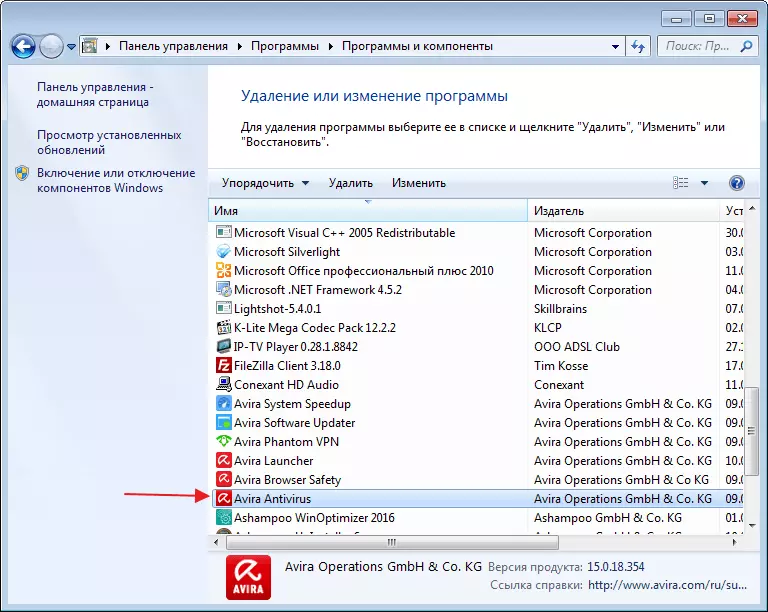
Darllenwch fwy: Dileu Llawn Avira Gwrth-Firws o Gyfrifiadur
Mcfee
Mae McAfee yn antivirus effeithiol sy'n darparu amddiffyniad da ar bob platfform poblogaidd (Windows, Android, Mac). Os na allwch ddileu'r gwrth-firws hwn yn ôl y dull arferol, gallwch ddefnyddio offeryn symud McAfee.
- Lawrlwythwch a rhowch y rhaglen.
- Parhau a chytuno gyda'r drwydded.
- Rhowch y cod dilysu a dileu.
- Ailgychwynnwch y cyfrifiadur a glanhewch y gofrestrfa.
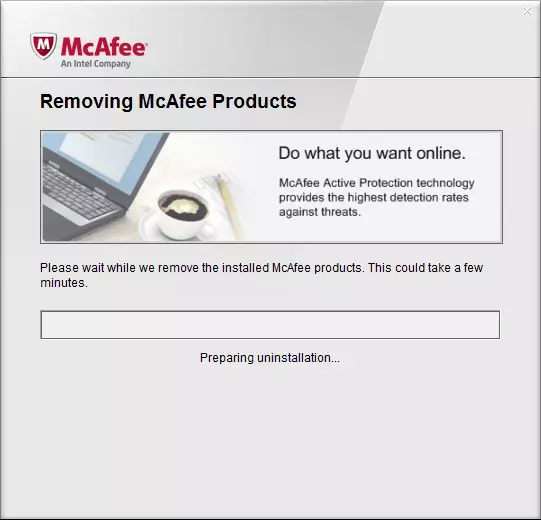
Darllenwch fwy: Dileu amddiffyniad gwrth-firws McAfee yn llawn
ESET NOD32.
Mae gan Eset NOD32 nifer fawr o offer i sicrhau diogelwch y ddyfais. Tynnwch y gwrth-firws hwn gan ddefnyddio'r cyfleustodau swyddogol yn eithaf anodd, ond dyma un o'r ffyrdd mwyaf effeithlon.
- Download Eset Uninstaller ac ailgychwyn y cyfrifiadur i ddull diogel.
- Dod o hyd i ac yn rhedeg dadosodwr.
- Dilynwch y cyfarwyddiadau i'w symud.
- Ar ôl ailgychwyn y system.
Sut i fynd i mewn i'r modd diogel ar wahanol fersiynau o'r OS, gallwch gael gwybod ar ein gwefan: Windows XP, Windows 8, Windows 10.
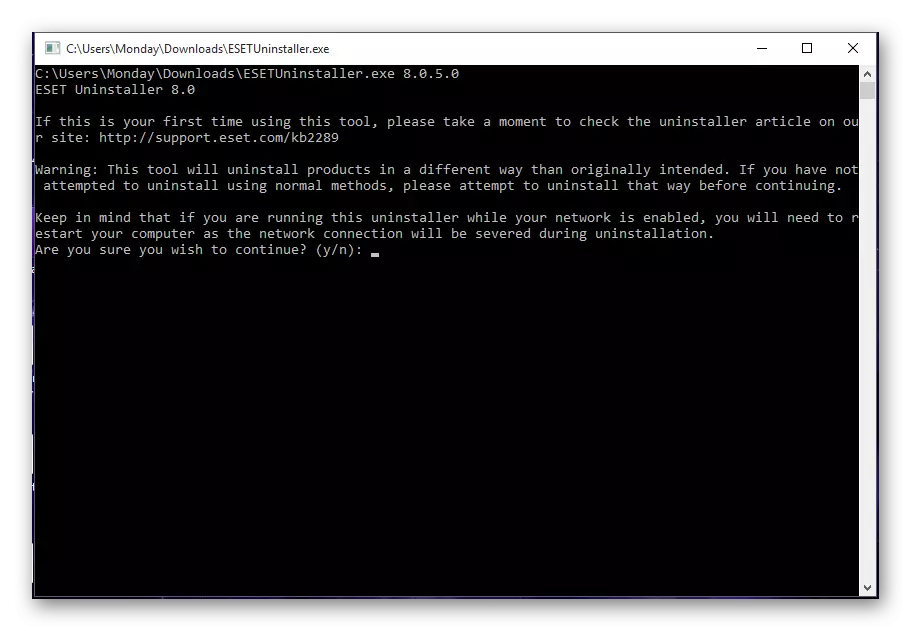
Darllenwch fwy: Dileu Antivirus ESET NOD32
Dulliau eraill
Os yw'r holl ddulliau uchod wedi dod, hynny yw, rhaglenni cyffredinol a fydd yn ymdopi â chael gwared ar unrhyw antiviruses.Dull 1: CCleaner
Mae CCleaner yn rhaglen amlswyddogaethol sy'n ymdopi'n berffaith â glanhau'r cyfrifiadur o sbwriel system ddiangen. Mae'r feddalwedd hon yn eich galluogi i chwilio am ddyblygu ffeiliau, glanhewch y gofrestrfa, yn ogystal â dileu rhaglenni.
- Ewch i CCleaner.
- Ewch i'r tab "Gwasanaeth" - "Dileu Rhaglenni".
- Amlygwch eich gwrth-firws a chliciwch "Dadosod" (peidiwch â phwyso'r botwm "Dileu", gan ei fod yn cael gwared ar y rhaglen o'r rhestr o feddalwedd gosodedig).
- Aros nes bod y broses wedi'i chwblhau.
- Ailgychwynnwch y system.
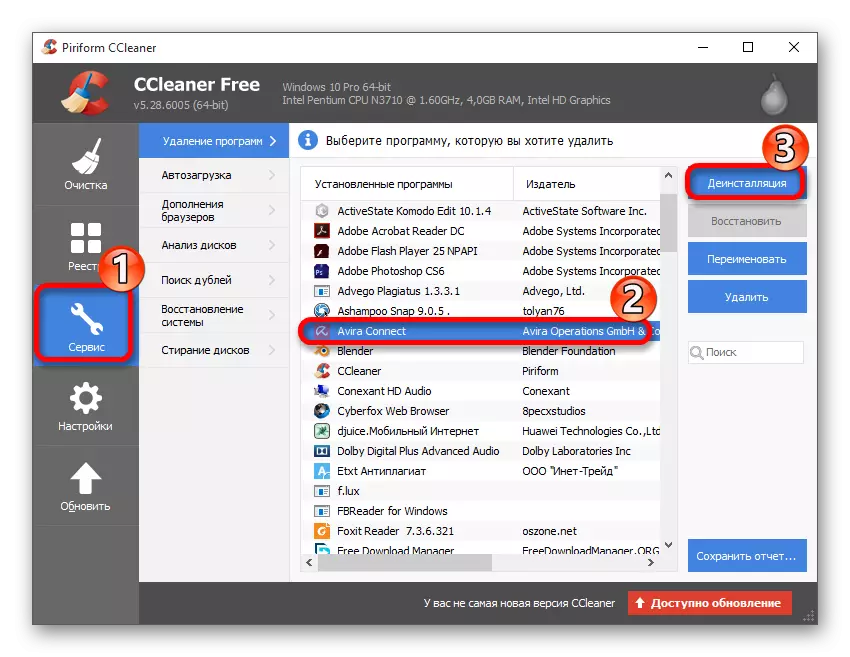
Nawr yn glanhau'r gofrestrfa. Mae'r un ccleaner yn dda gyda hyn yn gallu ymdopi.
- Ewch i'r tab "Cofrestrfa" a dechreuwch broses y botwm "Chwilio am Broblem".
- Arhoswch am ddiwedd y siec a chliciwch "Trwsio materion a ddewiswyd ...".
- Rhag ofn, gallwch arbed copi wrth gefn y Gofrestrfa.
- Nawr cliciwch "Fix Marked".
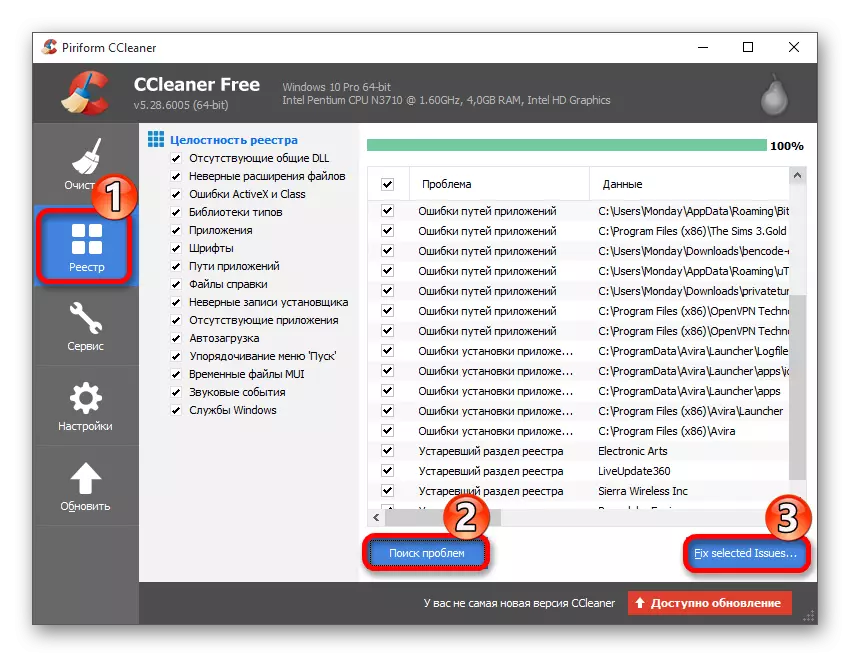
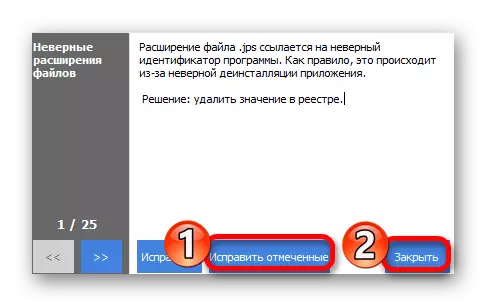
Dull 2: Dadosod Offeryn
Mae Dadosod Offeryn yn gyfleustodau arbennig sy'n arbenigo mewn cael gwared ar bob math o geisiadau yn llawn. Am ddim 30 diwrnod i ymgyfarwyddo â phob offer hygyrch. Mae'r cyfleustodau yn angenrheidiol ar gyfer nad yw'r cais yn cael ei ddileu yn llawn gan ddulliau safonol.
- Offeryn Dadosod Rhedeg.
- Rhaid i chi fod yn y tab Stator Deyl.
- Yn y rhestr sydd ar gael o raglenni, dewch o hyd i'ch gwrth-firws.
- Ar yr ochr chwith, dewiswch y dull symud. Mae'r botwm "Dadosod" yn golygu bod yr antivirus annymunol annymunol yn cael ei lansio ar unwaith. A'r botwm "Dileu Dileu", a fydd yn gofyn am eich caniatâd, yn glanhau'r holl ffolderi a gwerthoedd cysylltiedig yn y Gofrestrfa. Argymhellir dechrau'r swyddogaeth olaf ar ôl dadosod y feddalwedd.

Gweler hefyd: 6 ateb gorau ar gyfer dileu'r rhaglen lawn
Nawr eich bod yn gwybod yr holl brif ffyrdd i ddileu rhaglenni gwrth-firws.
